COM HEM CAMBIAT EL NOM DE TOTES LES FOTOS DE COP
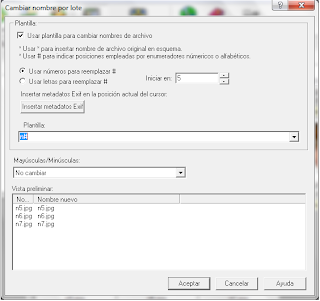
1.- ACDSee4.0.2
2.- Busquem les fotos que volem
3.-Seleccionem les fotos a les que els hi bolem cambiar el nom
4.-Apretem botó dret
5.-Quan s'ens ha overt una finetstra, cliquem cambiar nombrepor lote
6.-S'ens ha overt una altre finestra com aquesta:
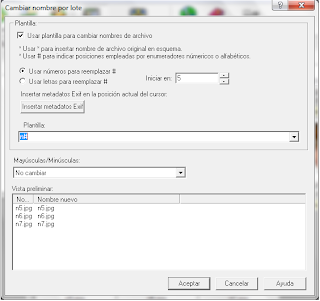
7.- On hi ha les lletres marcades amb blau les borrem i hi pesem el nom que bolguem més dos o tres almhoadillas(###)
8.- I per ultim posem aceptar
COM POSAR MÉS LLUM A LES TEVES FOTOS
8.- I per ultim apretem SI
COM POSAR MÉS LLUM A LES TEVES FOTOS
1.- Obrim l'ACDSEE.
2.- Seleccionem la foto que volem retocar i anem a herramientas.
3.- Quan hem anata herramientas hi ha un botó que hi posa expocisión i s'ens obra una pantalla com aquesta:4.- Apretem aceptar
5.- I s'ens posa una altre pantalla:
6.- I amb els botons seleccionats pedem enfosquir o aclarir la imatge:
8.- I per ultim apretem SI
COM RETOCAR LES TEVES FOTOS 2
1.- OBRIM L'ACDSEE
2.- BUSQUEM I SELECCIONEM LA FOTO QUE VOLEM RETOCAR
3.- APRETEM EL BOTÓ DRET I LI DIEM EDITAR
4.- DESPRES S'ENS OBREA EL FOTOVAMBAS
PER RETOCAR LA FOTO QUE VOLEM NECESSITEM PERQUE FUNCIONEN ELS BOTONS:
1-RELLENAR: EMPLENAR UN TROÇ GROS AMB UN SOL COLOR
2-AEROGRAF: ES COM UN ESPRAI
3- LLAPIS: FA EL MATEIX SEVEI QUE UN LLAPIS NORMAL
4-GOTER: EL POSEM ASSOBRE D'UN LLOC QUE ESTÀ PPINTAT AMB UN COLOR DETERMINAT I EL SELECCIONA I DESPRÉS POTS PINTAR AMB LA MATEIXA GAMA DE COLOR QUE HAS SELECCIONAT
5-VARETA MÀGICA: PER RETALLAR UN TROS AMB LA MATEIXA GAMA DE COLOR
6-EL LLAÇ: SERVEIX PER RATALLAR UN TROS AMB LA FORMA QUE TU VOLS
7-SELECCIONAR: SERVEIX PER RATALLAR UN TROS DE MANERA QUE QUEDI QUADRAT O TRIANGULAR.
8.-QUAN HEM RETOCAT LA FOTO COM NOSALTRES HEM BOLGUT ENS POT QUEDAR ALGU SEMBLANT A AIXÓ.
FILTRES I COLORS
1.- hem obert l'acdsee
2.- hem triat la fotografÍa que hem bolgut
3.- hem apretat editar
4.- quan s'ens ha obert la pantalla amb la fotografía per editar hem anat a fitres i a color
5.- hem jugat una mica amb els filtres i els colors i ens han quedat unes fotos com aquestes
FOTOGRAFÍA NORMAL
FOTOGRAFÍA AMB FITRO OLEO

FOTOGRAFÍA NORMAL
FOTOGRAFÍA AMB FITRE A LLAPIS

 FOTOGRAFÍA NORMAL
FOTOGRAFÍA NORMALFOTOGRAFÍA AMB COLOR BLANC I NEGRE

FOTO NORMAL
FOTO AMB FILTRO APICAR COLOR

FOTO NORMAL
FOTO AMB 16 COLORES I FILTRO OLEO
FOTOGRAFÍA NORMAL
FOTOGRAFÍA AMB FILTRO SEPIA
FOTO NORMAL

FOTO AMB FILTRO NEGATIVO
FOTO NORMAL
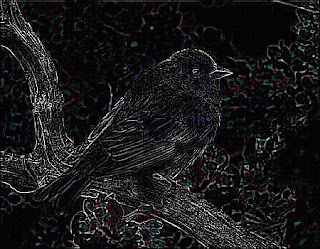
FOTO AMB FILTRE DETECCIÓN DE BORDES














